如何开启Win10系统游戏模式
发布时间:2017-08-28 18:05:00 浏览数: 小编:jiwei
如何开启Win10系统游戏模式?可能很多人不知道win10系统有游戏模式,在游戏模式下能够提高游戏的全局帧率、峰值帧率、平均帧率和稳定性。开启游戏模式后,处理器和显卡的资源会优先分配给运行中的游戏,大大的提高游戏的运行速度。下面系统族小编就为大家介绍详细的开启方法:
相关教程:萝卜家园win10系统玩lol不流畅如何提高FPS帧值
相关推荐:GHOST WIN10 64位 专业版系统下载
第一步、将Win10系统更新升级到15007以上版本
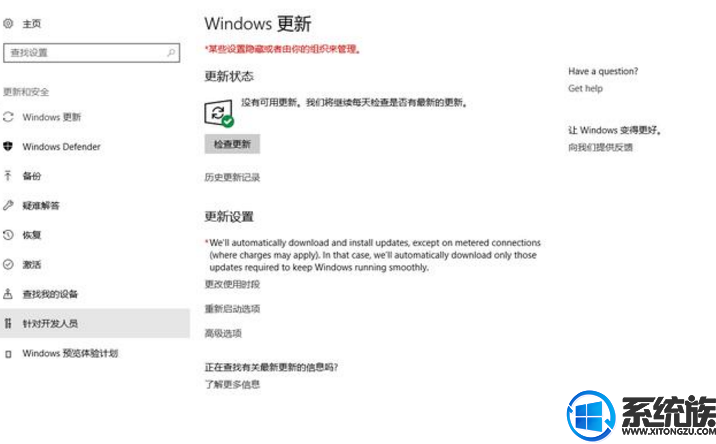
第二步、在 win10系统 中打开windows设置,选择游戏
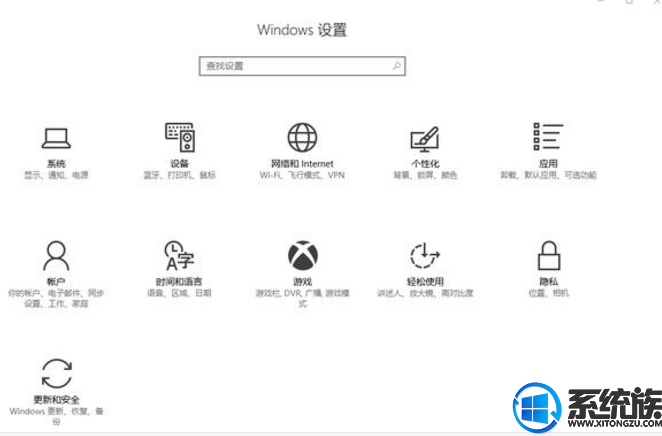
第三步、将游戏模式开关滑至“开”
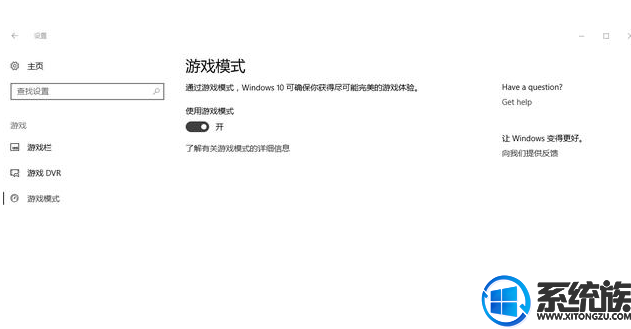
第四步、打开一款游戏,然后按住win+G,勾选上“Use Game mode for this game”选项前面的勾即可。
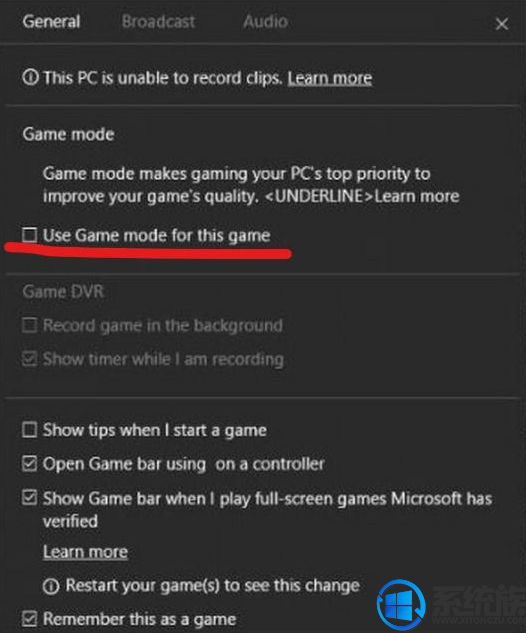
以上就是如何开启Win10系统游戏模式的详细方法了,有此需求的朋友可以参照小编的方法进行操作,更多关于win10系统技巧,请大家关注系统族!



















